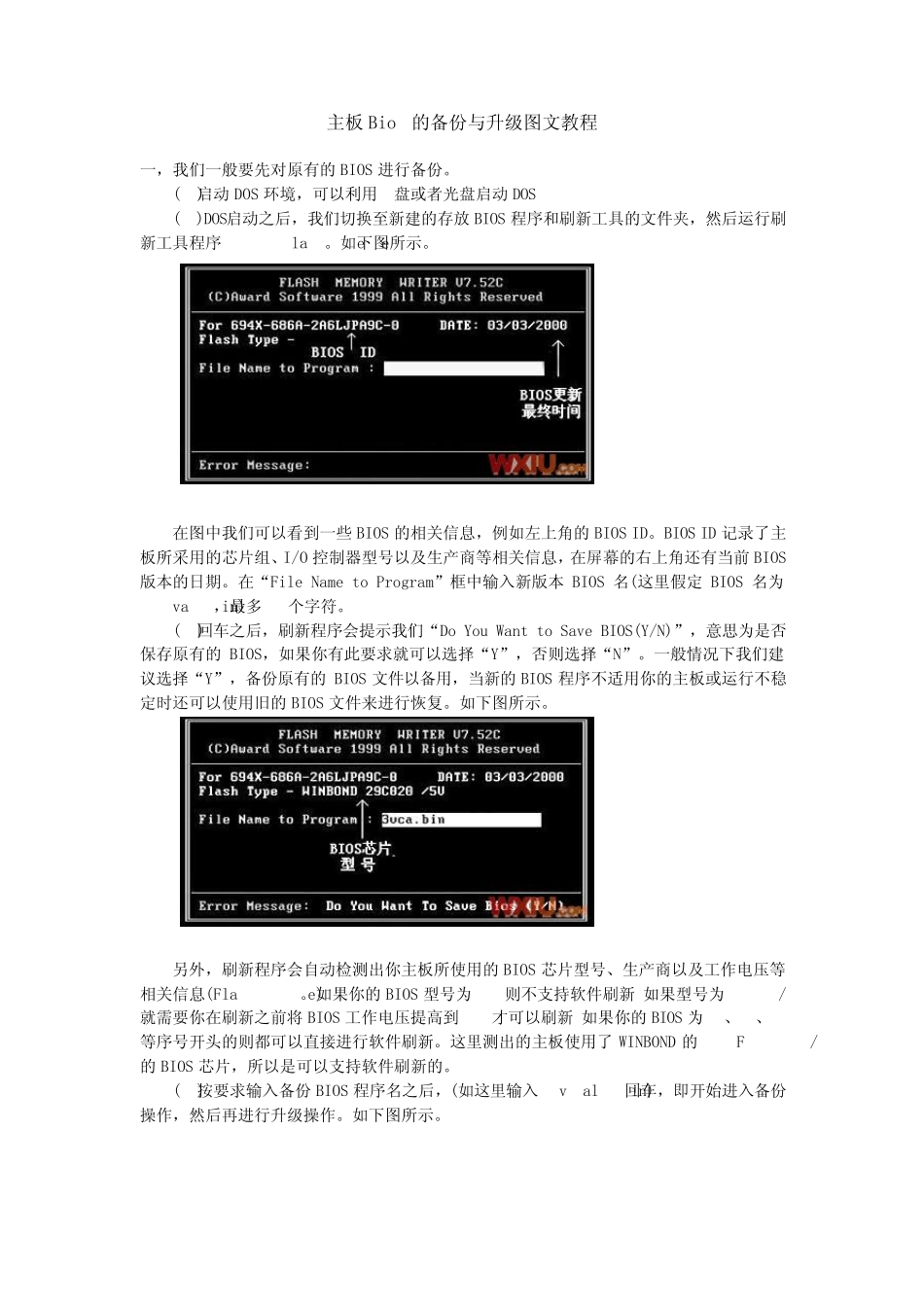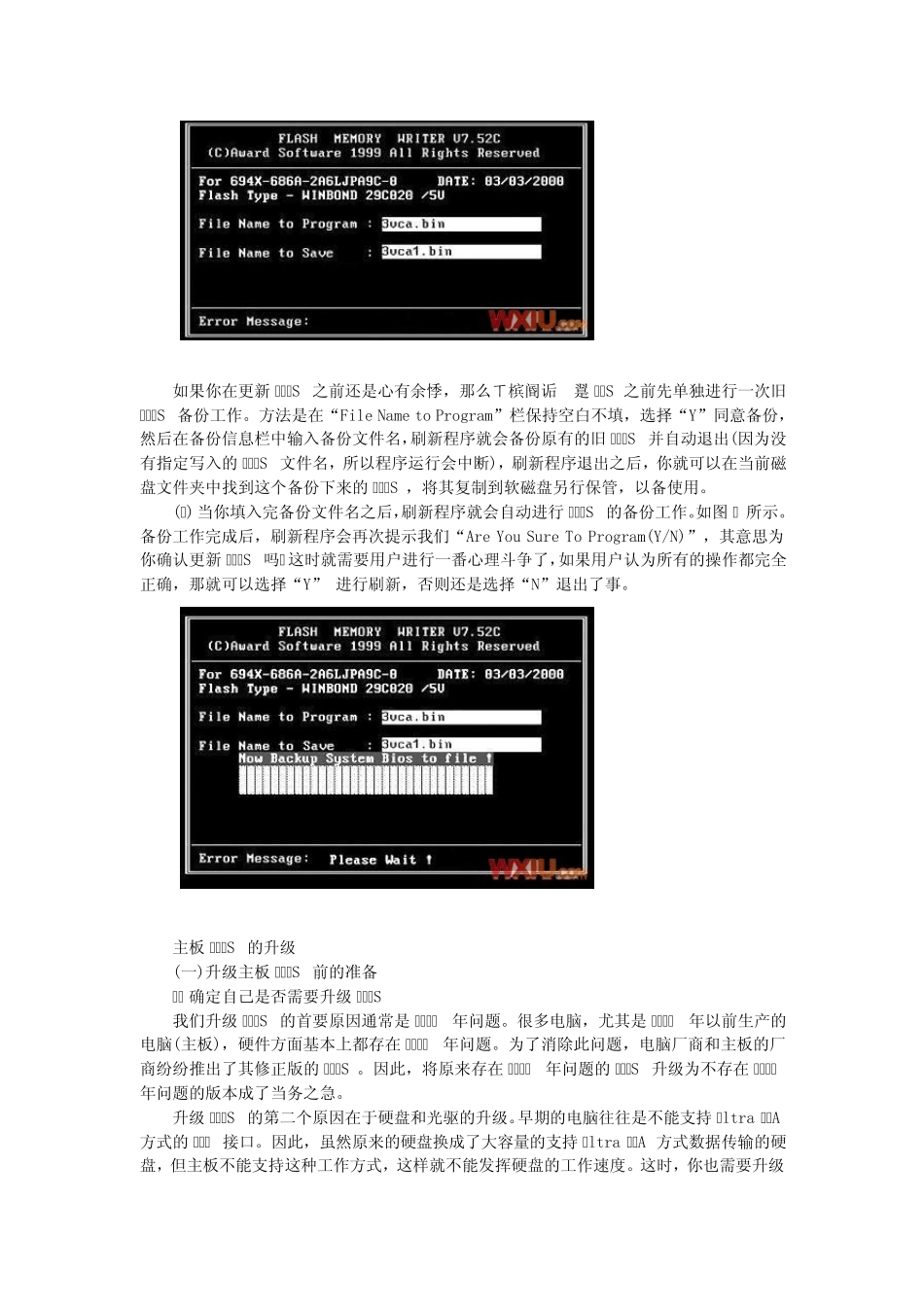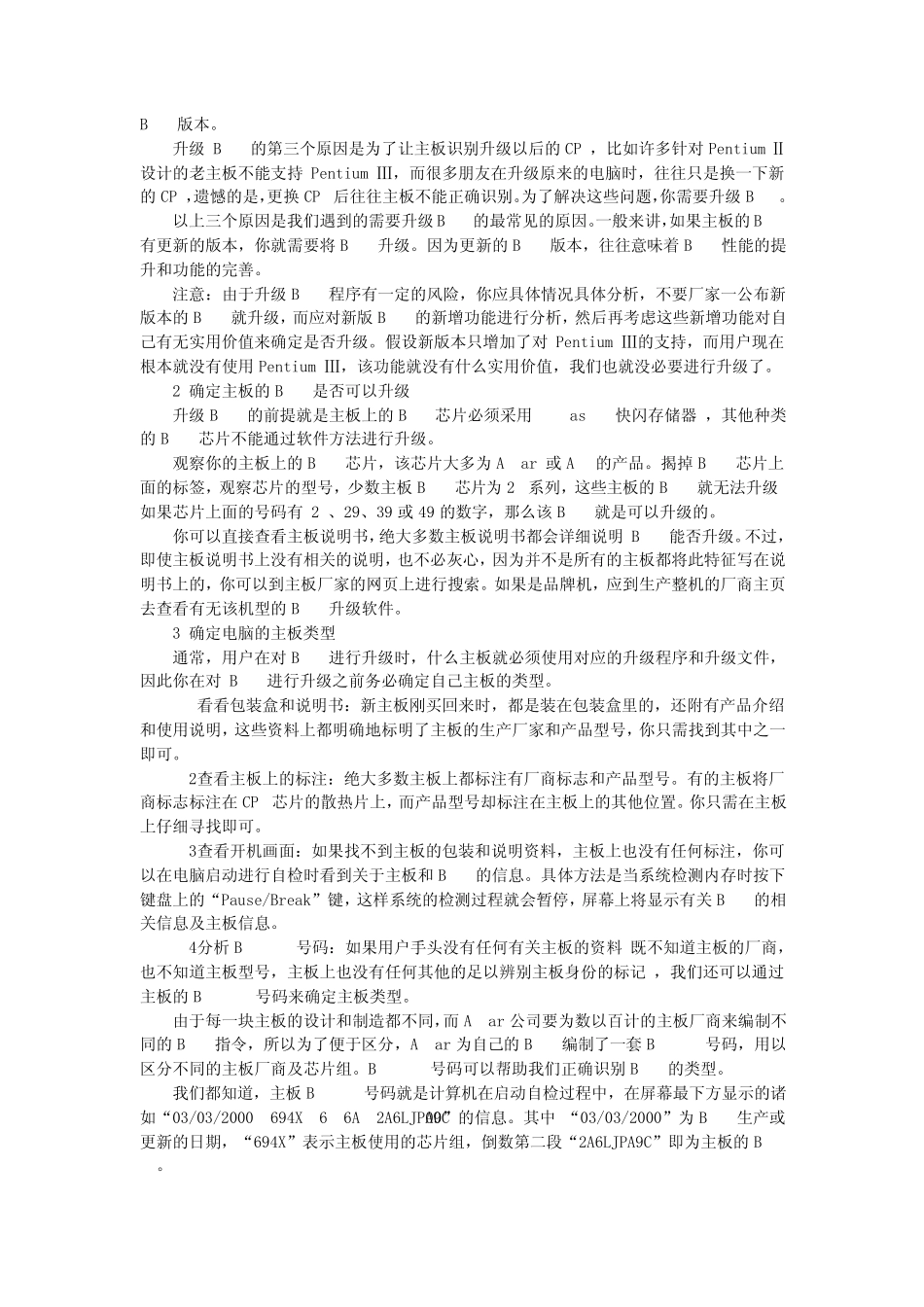主板Bios的备份与升级图文教程 一,我们一般要先对原有的BIOS 进行备份。 (1)启动DOS 环境,可以利用U盘或者光盘启动DOS (2)DOS启动之后,我们切换至新建的存放BIOS 程序和刷新工具的文件夹,然后运行刷新工具程序Awdflash.exe。如下图所示。 在图中我们可以看到一些BIOS 的相关信息,例如左上角的BIOS ID。BIOS ID 记录了主板所采用的芯片组、I/O 控制器型号以及生产商等相关信息,在屏幕的右上角还有当前BIOS版本的日期。在“File Name to Program”框中输入新版本BIOS 名(这里假定 BIOS 名为3cva.bin),最多 19个字符。 (3)回车之后,刷新程序会提示我们“Do You Want to Save BIOS(Y/N)”,意思为是否保存原有的BIOS,如果你有此要求就可以选择“Y”,否则选择“N”。一般情况下我们建议选择“Y”,备份原有的 BIOS 文件以备用,当新的BIOS 程序不适用你的主板或运行不稳定时还可以使用旧的BIOS 文件来进行恢复。如下图所示。 另外,刷新程序会自动检测出你主板所使用的BIOS 芯片型号、生产商以及工作电压等相关信息(Flash Type)。如果你的BIOS 型号为 27C则不支持软件刷新;如果型号为 28C/12V就需要你在刷新之前将BIOS 工作电压提高到12V才 可以刷新;如果你的BIOS 为 29、39、49等序号开 头 的则都 可以直 接 进行软件刷新。这里测出的主板使用了WINBOND 的49F002U/5V的BIOS 芯片,所以是可以支持软件刷新的。 (4)按 要求输入备份BIOS 程序名之后,(如这里输入 3vcal.bin)回车,即 开 始 进入备份操 作,然后再 进行升级操 作。如下图所示。 如果你在更新BIOS 之前还是心有余悸,那么ㄒ槟阍诟翨IOS 之前先单独进行一次旧BIOS 备份工作。方法是在“File Name to Program”栏保持空白不填,选择“Y”同意备份,然后在备份信息栏中输入备份文件名,刷新程序就会备份原有的旧BIOS 并自动退出(因为没有指定写入的 BIOS 文件名,所以程序运行会中断),刷新程序退出之后,你就可以在当前磁盘文件夹中找到这个备份下来的 BIOS ,将其复制到软磁盘另行保管,以备使用。 (5)当你填入完备份文件名之后,刷新程序就会自动进行BIOS 的备份工作。如图 7 所示。备份工作完成后,刷新程序会再次提示我们“Are You Sure To Program(Y/N)”,其意思为你确认更新BIOS 吗? 这时就需要用户进行一番心理斗争了,如果用户认为所有的操作都完全正确,那就可以选择“Y” 进行刷新,...